Guía rápida sobre cómo corregir el error 404 para sitios web de WordPress
Publicado: 2020-04-04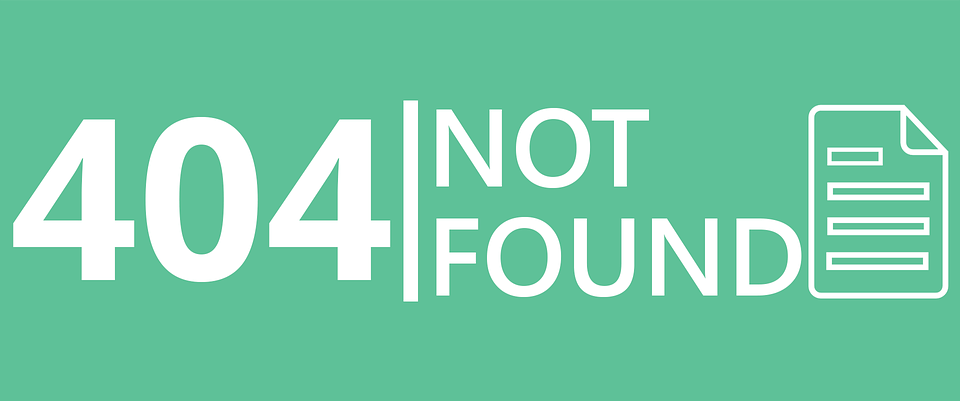
El mensaje de error de WordPress 404 es como una plaga para su sitio de WordPress: un visitante que lo experimenta mientras está en su sitio web está destinado a huir. A menudo viene como un mensaje "404 no encontrado" o "página no encontrada". La forma en que maneja los problemas de WordPress 404 no encontrados en su sitio ayuda a determinar si los visitantes permanecen en su sitio web o pasan rápidamente a la competencia. Además, podría afectar la clasificación SEO de su sitio web.
El mensaje de error 404 no es exclusivo de WordPress. Es simplemente un código de error estándar (el servidor está bien) que significa que la página web solicitada no se puede ubicar, por lo que aparece un mensaje de error o una página en blanco en la pantalla de su visitante. El error 404 a veces puede ocurrir debido a:
- Se han realizado cambios en un sitio web de WordPress
- Una URL mal escrita
- Problemas de almacenamiento en caché
- Un problema con la configuración de su servidor de nombres de dominio (DNS)
- Se agregaron temas o complementos que interfirieron con su configuración.
Solucionar el error 404 de WordPress suele ser un proceso sencillo. Y le diré cómo puede solucionar el problema en esta guía completa sobre cómo corregir el error 404 para los sitios web de WordPress.
Arreglando los errores de WordPress 404 en los sitios web
Si ha editado previamente la URL de una página y se encuentra haciendo clic en un enlace de menú en su sitio web o en un enlace en su página/publicación y nota que conduce a una página de error 404, entonces el primer paso para solucionar este problema es navegar a Apariencia > Menús o esa página/publicación (editándola en su panel de control de WordPress) que incluye el enlace roto y corrija la URL. La forma de hacerlo es editar el enlace de la página/menú, copiar la nueva URL y modificar los elementos del menú y/o los enlaces con esa nueva URL. Si eso soluciona su problema, está listo para continuar. Si no, sigue leyendo.
A veces, un error de página 404 no encontrada desaparece por sí solo. Es probable que suceda cuando el error se deba a un servicio deficiente de su proveedor de alojamiento web. Por lo tanto, antes de intentar usar los métodos de solución de problemas de esta guía, es mejor que comience con una actualización forzada de su sitio (borrando el caché de su navegador y actualizándolo) y luego espere de cinco a diez minutos para resolver el problema por sí mismo.
Sin embargo, cuando el mensaje de error 404 persiste durante más de diez minutos, se podría suponer que hay un problema subyacente con su sitio, página o URL de WordPress. Siendo ese el caso, puede seguir adelante para probar las posibles soluciones de mensajes de error 404 a continuación:
- Sus enlaces permanentes de WordPress necesitan ser reiniciados
La mayoría de las veces, la forma más rápida de corregir un error 404 de WordPress es simplemente volver a guardar sus enlaces permanentes. Esto se debe a que una causa común de los mensajes 404 es el resultado de cómo WordPress genera sus enlaces permanentes. Al configurar su sitio web de WordPress, se proporcionan varias opciones para permitirle formatear sus publicaciones y enlaces de página.
Para volver a guardar o editar enlaces permanentes en su sitio de WordPress, deberá iniciar sesión en su panel de control de WordPress e ir a Configuración > Enlaces permanentes . Luego, desplácese hacia abajo y toque el botón Guardar para actualizar su WordPress con la configuración correcta. Después de guardar una vez, haga clic en Guardar nuevamente, ya que generalmente requiere 2 guardados para aplicar los cambios (también podría adquirir el hábito de guardar los enlaces permanentes dos veces). Cuando haya terminado, intente acceder a sus publicaciones para verificar si se resolvió el problema del error 404.
Alternativamente, si guardar los enlaces permanentes no resolvió el mensaje de error 404, puede intentar restablecer los enlaces permanentes manualmente. Para restablecer manualmente los enlaces permanentes en WordPress, acceda a los archivos de su sitio de WordPress usando FTP. Una vez que esté conectado a FTP, busque el archivo .htaccess en la raíz de su sitio (/public_html) y luego proceda a editarlo usando el código apropiado.
El código apropiado para un sitio web depende del dominio del sitio web, por ejemplo:
- Un sitio web con el dominio principal : sitio web de WordPress en el dominio principal, por ejemplo, www.xyz.com
- Un sitio web instalado en un subdominio: sitio de WordPress que se ha instalado en un subdominio, por ejemplo, blog.xyz.com
- Un sitio web en un subdirectorio: un sitio de WordPress registrado en un subdirectorio, como www.xyz.com/blog
Cuando haya terminado con la edición del archivo y la carga del archivo .htaccess actualizado, actualice su página y verifique sus publicaciones y páginas para ver si se resolvió el error de página 404 de WordPress.

- Deshabilite su tema y complementos de WordPress
A veces, se utilizan temas y complementos adicionales en su sitio web de WordPress para aumentar la funcionalidad. Estos temas y complementos pueden afectar la estructura de URL del sitio si las configuraciones están mal configuradas (o si hay problemas con ellas). Puede corregir un error 404 deshabilitando su tema y complementos de dos maneras:
1. Cuando tenga acceso a su panel de WordPress:
Navegue a Complementos en su tablero. A continuación, realiza el siguiente proceso para cada uno de los plugins:
- Pase el mouse sobre el complemento y haga clic en el botón Desactivar .
- Accede a tu sitio, para comprobar si el error 404 está solucionado.
- Si el error 404 persiste, vuelva a activar el complemento que acaba de desactivar.
- Luego, pase al siguiente complemento y repita los pasos 1 y 2 hasta que encuentre el complemento defectuoso.
Si ha desactivado todos sus complementos y el error persiste, también deberá verificar su tema activo para asegurarse de que no sea la causa del mensaje de error 404 en su sitio. Desactivar un tema activo es mucho más rápido que desactivar complementos, ya que solo hay 1 tema activo que debe verificar.
Puede hacer esto yendo a su pestaña Apariencia > Temas y cambiando su tema activo a otro tema. Una vez que haya hecho esto, acceda a su página o publicaciones y luego verifique si el error 404 de WordPress se ha solucionado. Aunque cambiar los temas de WordPress y configurar uno nuevo puede ser un poco engorroso, vale la pena si desaparece el mensaje de error 404. Siempre puedes contratar a un desarrollador para que arregle tu tema favorito.
2. Cuando no tienes forma de acceder a tu panel
Si no tiene acceso a su tablero, un tema o complementos se pueden deshabilitar manualmente a través de FTP. Para hacer esto, siga lo siguiente:
- Acceda a su sitio de WordPress utilizando FileZilla, WinSCP o cualquier otro cliente FTP.
- Navegue hasta el directorio public_html/wp-content .
- En la lista de carpetas, busque las carpetas de complementos y temas .
- Comience con la carpeta de complementos . La carpeta contiene carpetas individuales para cada uno de sus complementos de WordPress instalados.
- Comience con la primera carpeta. Haga clic con el botón derecho en él, seleccione la opción Cambiar nombre y cambie el nombre de la carpeta a, por ejemplo, si el complemento se llamaba test, test.bak . Esto debería deshabilitar el complemento.
- Acceda a su página o publicación para ver si el mensaje de error 404 se ha borrado. Asegúrese de actualizar sus páginas varias veces.
- De lo contrario, cambie el nombre de la carpeta nuevamente a su nombre original.
- Continúe con la siguiente carpeta y repita el mismo proceso para las restantes.
Si ha revisado todos los complementos y el mensaje de error persiste, puede pasar a la carpeta de temas . Busque el tema activo reconociendo su nombre y desactívelo (WordPress seleccionará un tema predeterminado que puede cambiar más tarde) cambiando el nombre de la carpeta a, por ejemplo, test.bak, y luego verifique su página para ver si aparece el error 404. ha despejado
Conclusión
El mensaje de error 404 de WordPress puede afectar la funcionalidad de su sitio web y dejar un impacto negativo en la imagen de su marca en línea. Por lo tanto, debe verificar regularmente y asegurarse de que no haya enlaces rotos a sus publicaciones o página. Si no está seguro de tener alguno, asegúrese de tener configurado Google Search Console, ya que escanea periódicamente su sitio y le envía notificaciones por correo electrónico cuando encuentra dichos errores.
 This content has been Digiproved © 2020 Tribulant Software
This content has been Digiproved © 2020 Tribulant Software 